
Ved hjælp af en funktion kaldet Tilbage TAP på iPhone 8 eller nyere løb iOS 14. Eller senere kan du konfigurere din iPhone til at afspille eller pause din musik ved blot at trykke to eller tre gange på bagsiden af din telefon. Sådan sætter du det op.
Del 1: Opret afspilning / pause genvej
For at spille eller pause musik med vandhaner, har vi brug for hjælp fra en Apple-genvej , som er en type automatiseret procedure, som du kan oprette på din iPhone for at udføre en opgave. Men ikke at bekymre sig - i dette tilfælde er opgaven meget enkel, så det er nemt at skabe det. Vi vil gå igennem processen.
Først skal du starte genvejsapparatet. Hvis du ikke kan finde den, skal du skrue nedad fra midten af skærmen, indtil du ser en søgelinje. Skriv "genveje", og tryk derefter på genvejsapplikationen, der vises.

Når genvejstaster er åben, skal du trykke på knappen "Mine genveje" nederst på skærmen og vælge "Alle genveje."

På skærmen "Alle genvejstaster" skal du trykke på plus ("+") for at tilføje en ny genvej.

På siden "Ny genvej" skal du trykke på ellipserknappen (tre prikker i en cirkel) for at begynde at omdøbe genvejen.

På "Detaljer" -kortet skal du trykke på "Genvejsnavn" Tekstområde, skriv "PLAY / PAUSE MUSIC", og tryk derefter på "DONE."

Tryk derefter på knappen "Tilføj handling".

I afsnittet "Handlinger", der vises, skal du skrive "PLAY / PAUSE" i søgefeltet, og vælg derefter "PLAY / PAUSE" fra listen over resultater nedenfor.
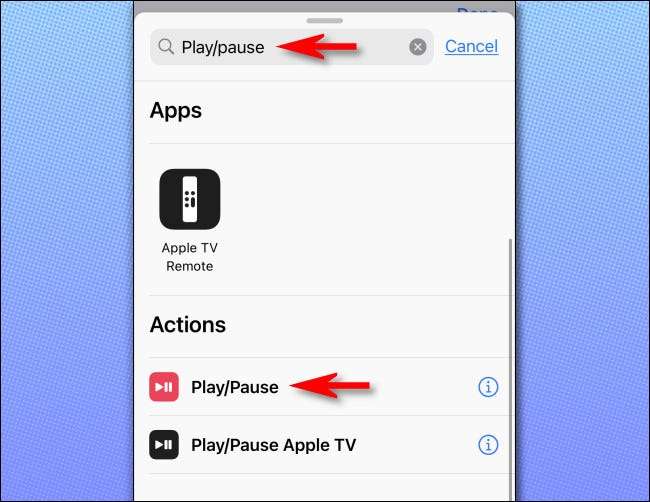
Dernæst ser du et overblik over vores meget enkle genvej. Det vil læse "nu afspilning", og liste derefter "PLAY / PAUSE på iPhone" -aktionen. Når du er tilfreds, tryk på "DONE."
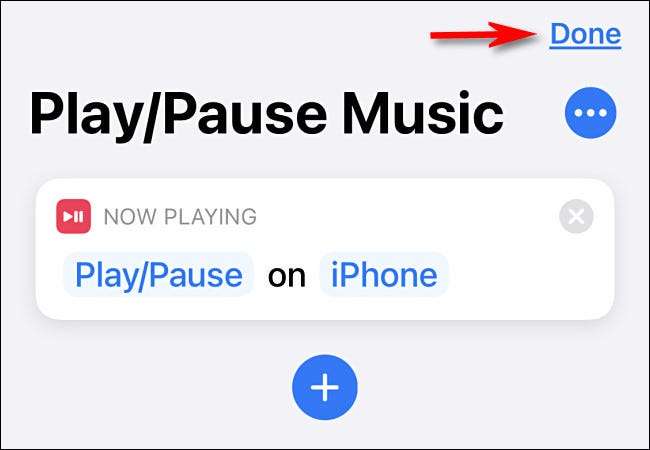
Derefter skal du trykke på knappen "PLAY / PAUSE" -knappen i din genvejsliste for at teste den ud. Musik begynder at spille. Hvis du trykker på det igen, vil musikken holde pause. Det virker!
Del 2: Konfigurer back tap
Dernæst skal vi konfigurere funktionen Back Tap for at bruge genvejstasten "Play / Pause Music", som vi netop har oprettet. For at gøre det skal du åbne indstillinger.

I indstillinger skal du navigere til tilgængelighed & gt; Touch & GT; Tilbage Tryk på.

I "Back Tap" indstillinger kan du vælge, om to eller tre vandhaner udløser genvejstasten "Play / Pause Music". Tryk på den, du foretrækker.

Du vil se en liste over handlinger, der kan udløses Hvis du bruger Back Tap. Rul ned listen, indtil du kommer til afsnittet "Genvej" nederst, og tryk på genvejstasten "Play / Pause Music", som vi oprettede tidligere. Når det er blevet valgt, vil det have en blå markering ved siden af det.
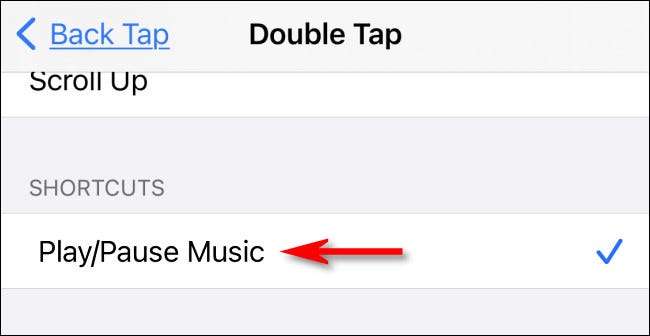
Efter det, udgangsindstillinger.
Tryk på bagsiden af din iPhone to eller tre gange (afhængigt af hvordan du indstiller det), og musik begynder at spille. Tryk på ryggen igen, og musikken vil pause. Du kan skifte mellem afspilning og pause så mange gange som du vil. Tilbage Tryk på, hvor som helst på iPhone, herunder låseskærmen, men din iPhone's skærm skal være aktiv for den at arbejde. Glad lytning!
RELATEREDE: Sådan starter du handlinger ved at trykke på bagsiden af din iPhone







